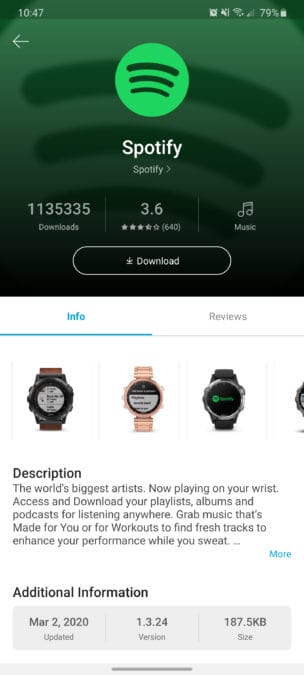Garmin Spotify: как заставить Spotify работать на ваших часах Garmin
В последние годы Garmin расширяет линейку своих умных часов, и большая часть этого связана с добавлением музыкальных сервисов. Устройства Garmin совместимы с Amazon Music, Deezer, iHeartRadio и всеми любимыми Spotify. Если вы хотите, чтобы Spotify работал и работал на ваших умных часах Garmin, у нас есть все детали.
Шаг 1. Убедитесь, что у вас есть совместимые умные часы Garmin
Это кажется очевидным, но вам понадобятся часы Garmin с музыкальными возможностями. На самом деле есть только несколько совместимых устройств, самые старые из которых датируются 2018 годом. Полный список совместимых с музыкой Garmins можно найти ниже:
- Серия Garmin D2
- Серия Garmin Fenix 5 Plus
- Garmin Fenix 6 серия
- Включает Garmin Fenix 6 Pro, 6S Pro, 6X Pro, 6 Pro Sapphire, 6S Pro Sapphire, 6X Pro Sapphire и 6X Pro Solar
- Не включает в себя стандартные Garmin Fenix 6 или Fenix 6S
- Garmin Forerunner 245 Music (обзор )
- Garmin Forerunner 645 Музыка
- Garmin Forerunner 945
- Серия Garmin Legacy Saga
- Серия Garmin Legacy Hero
- Гармин Вену (обзор )
- Garmin Vivoactive 3 Music и Vivoactive 3 Music (Verizon)
- Garmin Vivoactive 4 и 4S (обзор )
Если у вас есть совместимые умные часы Garmin, вам также необходимо убедиться, что они подключены к сети Wi-Fi. Чтобы подключить устройство к Wi-Fi, откройте Garmin Connect на телефоне, выберите свое устройство в верхней части экрана, выберите «Общие», затем выберите «Сети Wi-Fi». Отсюда вы можете ввести имя вашей сети Wi-Fi и пароль.
Шаг 2: Зарегистрируйтесь в Spotify Premium
Вам потребуется учетная запись Spotify Premium для доступа к плейлистам на вашем устройстве Garmin. Если вы никогда не пробовали Spotify, потоковая служба предлагает 30-дневную бесплатную пробную версию для новых пользователей. В противном случае для отдельных аккаунтов это обходится в 9,99 доллара в месяц. Вы можете зарегистрироваться здесь.
Шаг 3. Загрузите приложение для смартфона Spotify.
Чтобы подключить свою учетную запись Spotify к устройству Garmin, на вашем смартфоне должно быть установлено приложение для смартфона Spotify. Загрузите его в Google Play Store или iOS App Store.
Шаг 4. Загрузите приложение Garmin Spotify и подключите свою учетную запись.
Далее вам понадобится приложение Garmin Spotify, установленное на ваших умных часах Garmin. Загрузите приложение Garmin Spotify из магазина Connect IQ здесь или откройте специальное приложение Connect IQ на телефоне и найдите приложение Garmin Spotify из окна поиска.
После того, как приложение установлено на вашем устройстве, вы должны увидеть сообщение на часах Garmin, которое гласит: «Поставщик музыки добавлен! Для доступа: удерживайте кнопку ВНИЗ.» Вы можете просто нажать кнопку «вниз», чтобы отключить предупреждение.
Вернитесь к приложению Garmin Connect на своем телефоне, и вы увидите приглашение войти в свою учетную запись Spotify или зарегистрироваться в службе. Нажмите кнопку входа, введите свое имя пользователя и пароль и вернитесь к умным часам Garmin, чтобы выбрать, какие списки воспроизведения вы хотите синхронизировать с часами. Если вы не видите плейлист, который вас интересует, создайте новый на Spotify на своем смартфоне, а затем синхронизируйте его с часами Garmin.
Шаг 5. Подключите наушники Bluetooth к часам Garmin.
Прежде чем вы сможете начать слушать, вам также понадобится пара наушников Bluetooth для подключения к вашим часам Garmin. Обязательно ознакомьтесь с нашими списками лучших наушников для тренировок, лучших беспроводных наушников для тренировок, лучших наушников для бега и лучших тренировочных наушников, если вам нужна пара.
Вот и все для нашего учебника Garmin Spotify. Мы что-то пропустили? Дайте нам знать об этом в комментариях.
Источник записи: https://www.androidauthority.com